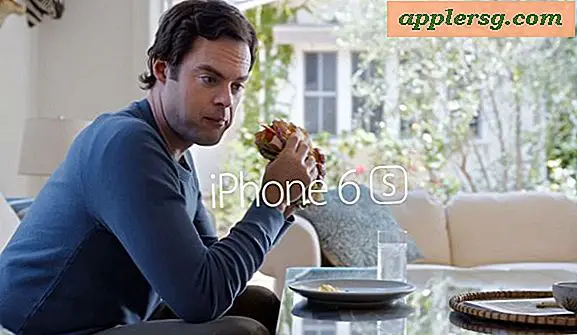Hvordan og hvorfor å reparere disktillatelser i OS X med Diskverktøy
 Reparere Disk Tillatelser er en enkel prosedyre som Mac-brukere kan kjøre med Diskverktøy-appen eller via kommandolinjen, og, som navnet antyder, reparerer det tillatelsene til ulike filer på målstasjonen. Reparasjon av tillatelser kan være nyttig når du feilsøker noen ganske bestemte problemer, eller etter installering eller avinstallasjon av et sett med Mac-programmer som kan ha feilaktig endrede tillatelser et sted på en stasjon. Dette er en mye misforstått prosess, så vi skal skinne litt på det, og hvis du ikke er kjent, hvordan du løser tillatelsesproblemer med reparasjonsprosedyren.
Reparere Disk Tillatelser er en enkel prosedyre som Mac-brukere kan kjøre med Diskverktøy-appen eller via kommandolinjen, og, som navnet antyder, reparerer det tillatelsene til ulike filer på målstasjonen. Reparasjon av tillatelser kan være nyttig når du feilsøker noen ganske bestemte problemer, eller etter installering eller avinstallasjon av et sett med Mac-programmer som kan ha feilaktig endrede tillatelser et sted på en stasjon. Dette er en mye misforstått prosess, så vi skal skinne litt på det, og hvis du ikke er kjent, hvordan du løser tillatelsesproblemer med reparasjonsprosedyren.
Vi diskuterer hvorfor du kanskje vil reparere tillatelser i et øyeblikk, men bortsett fra å løse enkelte bestemte tillatelsesrelaterte problemer med filer eller mapper i OS X, om brukeren tilskrives eller forårsaket av å modifisere fjernelse av programvare, er tillatelsesreparasjonsfunksjonen sterkt misattributed og er sjelden den panacea av feilsøkingshjelpemidler som du kanskje ser tilskrives det, selv om det ikke antyder at du ikke bør innlemme det i en del av en sporadisk vedlikeholdsrutine for en Mac. Husk at når du oppdaterer OS X, er prosedyren for reparasjonstillatelse sparket ut på egenhånd.
Først, la oss lære å reparere og verifisere diskrettigheter (det sistnevnte er egentlig ikke nødvendig), og la oss da lære litt mer om selve prosessen og hvorfor det ville være nødvendig.
Reparer diskrettigheter med diskverktøy i OS X
Dette vil reparere eventuelle uoverensstemmelser i tillatelser som finnes med forskjellige filer og mapper på måldisken som er koblet til Mac. Du kan gjøre dette med et oppstartsvolum eller en ekstern disk, eller begge deler, det spiller ingen rolle hvilken.
- Åpne Diskverktøy-programmet i OS X (ligger i / Programmer / Verktøy /)
- Velg disken fra menyen til venstre for å reparere tillatelser for
- Gå til kategorien "Førstehjelp" og klikk på "Reparer diskmottakelser" -knappen og la prosessen løpe fra start til slutt - dette kan ta en stund, avhengig av harddiskens størrelse og hastighet

Du vil sannsynligvis se flere meldinger som sier at forskjellige filer og kataloger har blitt "Reparert" etter å ha funnet forskjellige tillatelser, noe som vil se slik ut:
Tillatelser varierer fra "Applications / .DS_Store"; bør være -rw-rw-r-; de er -rw-r-r-
Reparert "Applications / .DS_Store"
Gruppe er forskjellig på "Bibliotek / Skrivere / PPDer / Innhold / Ressurser"; bør være 80; gruppen er 0.
Reparert "Bibliotek / Skrivere / PPDer"
Når du er ferdig, vil du se en melding om "Fullmaktsreparasjon" vises i Diskverktøyskonsollen. Hvis du har flere harddisker eller volumer koblet til Mac, kan du også kjøre prosessen igjen på den andre stasjonen mens du er her.
Verifiserer disktillatelser på en Mac med Diskverktøy
Verifikasjonsprosessen kan vanligvis hoppes over, alt som gjøres, er å sjekke om det er feilproblemer som kan løses med reparasjonsfunksjonen. Likevel kan det være god praksis å kjøre verifiseringsprosedyren uansett, men siden i reparasjonsprosessen blir det verifisert i alle fall, vil vi dekke det andre:
- Hvis du ikke har allerede, åpner du Diskverktøy-appen, funnet i / Programmer / Verktøy / mappe (eller tilgjengelig gjennom Spotlight ved å trykke på Kommando + mellomrom)
- Velg den aktuelle disken som du ønsker å bekrefte tillatelser for
- Under "Førstehjelp" -fanen klikker du på "Bekreft diskmottakelser" -knappen og lar prosessen kjøre

Nesten alle Mac-brukere som kjører verifiserer (eller reparerer), oppdager at noen tillatelser er av, vanligvis med obskure filer i midlertidige eller Bibliotek-mapper, og vær derfor ikke bekymret hvis du ser ting som dukker opp med meldinger som:
"Gruppe er forskjellig på" Bibliotek / Skrivere / PPDer / Innhold / Ressurser "; bør være 80; gruppen er 0. "
"Tillatelser varierer fra" Applications / .DS_Store "; bør være -rw-rw-r-; de er -rw-r-r- "
Hvis du ser noen forskjellige tillatelser, fortsett og kjør Repair-funksjonen neste. Eller du kan hoppe rett til å reparere uten å verifisere, det er ingen skade i det.
Hvorfor reparere disktillatelser på en Mac?
Tillatelser for enkelte filer og mapper endres uunngåelig, enten fordi en bruker har endret tillatelsene til en fil eller mappe som de ikke burde ha, eller på grunn av installasjon eller fjerning av et program eller et verktøy. Med sistnevnte eksempel kan noen ganger filer og spesifikke tillatelser endres, for eksempel ved å installere og avinstallere en applikasjon, for eksempel bare være skrivbar av den aktive brukeren for å være universelt skrivbar (eller ikke skrivbar i det hele tatt) eller omvendt, og dermed ledende til noen tillatelsesfeil når filen åpnes i fremtiden. I de fleste tilfeller vil disse inkonsekvensene med bestemte filtillatelser ikke påvirke applikasjoner, ytelser eller noe annet som er bemerkelsesverdig på Mac, men i noen relativt sjeldne tilfeller kan de forårsake problemer, noe som fører til enten feilaktig oppførsel i OS X. I et ekstremt eksempel av et problem som oppstår ved upassende tillatelser, kan den helt ødelagte displayet av systemfonter som vises som villte tegn i stedet for teksten du forventer å se, skyldes at systemfonter-mappen har ukorrekte tillatelser og tilskrives feil bruker eller gruppe .
Fordi ulike tillatelser på filer eller mapper, enten med eller uten konsekvenser, nesten er garantert å skje over tid når du bruker en Mac, og installerer og avinstallerer en rekke applikasjoner, er det nødvendig å reparere tillatelser til og med. Du er velkommen til å legge den til i listen over vedlikehold for å utføre noen semi-regelmessig for en Mac, bare ikke forvent at det skal utføre noen mirakler eller øke hastigheten på Mac-en din, det er bare ikke hvordan det fungerer.
Og ja, tillatelsesprosessen er identisk i alle versjoner av OS X med Disk Utility-appen, uansett om Macen kjører Yosemite, Mavericks, Mountain Lion, Tiger, Leopard eller hva som helst annet. På samme måte fungerer prosessen om du startes opp normalt, i enkeltbrukermodus eller fra en reparasjonsstasjon.